Atspējot ziņu "Hipersaites var būt bīstamas jūsu datoram un datiem" Office 365
Novērsiet izplatītu brīdinājumu, kad atverat failus, izmantojot hipersaiti Microsoft Office 365 failos.
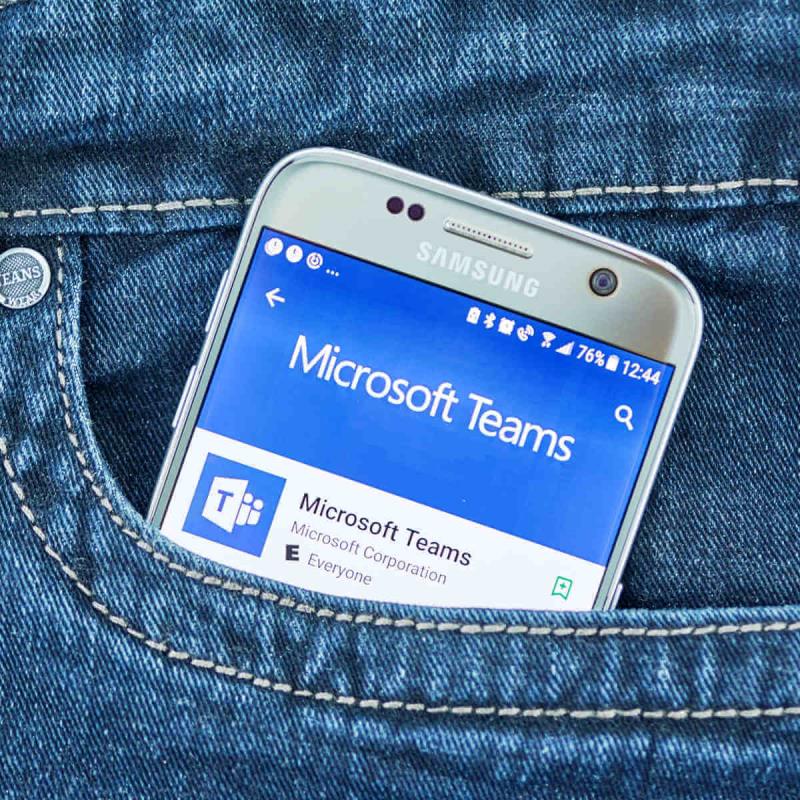
Ja izmantojat Microsoft Teams, lai atvieglotu sadarbību projektos , visticamāk, jūs novērtējat uzdevumu pārvaldības nozīmi savās darbplūsmās. Par laimi, Teams nav nepieciešama trešās puses lietotņu integrācija, lai palīdzētu ar šo jūsu darba aspektu.
Tas ir tāpēc, ka Microsoft Planner, kas lepojas ar plašu Office 365 integrāciju, ir pieejams Teams lietotājiem. Nesen lietotne saņēma Teams atjauninājumu, kas ļauj kopēt plānus esošās grupās vai komandās.
Microsoft Teams plānu atjauninājums
Microsoft Planner ir uzdevumu lietotne , ko varat izmantot ar Office 365 rīkiem, piemēram, Outlook vai Teams. Un saskaņā ar Microsoft 365 ceļveža ierakstu lietotne tagad piedāvā iespēju kopēt plānu esošā Teams grupā.
You will be able to select an existing group or team that you’d like to copy an existing plan into. You will also be able to select what should be copied over from the original plan.
Atjauninājums ļauj ātri sākt īstenot savus plānus Team s ietvaros. Tāpēc tagad varat vienkārši izvēlēties jebkuru esošu grupu vai komandu, kurā vēlaties kopēt plānu.
Turklāt jums nav jākopē viss plāns, jo Microsoft Planner ļauj izvēlēties konkrētus vienumus.
Microsoft Teams un Planner integrācija ir viena no dabiskākajām programmām Office 365, ņemot vērā, ka abi ir projektu/uzdevumu pārvaldības rīki. Pat pirms šī atjauninājuma jūs varējāt izveidot jaunus plānus vai skatīt esošos pakalpojumā Teams. Varat arī pievienot esošos plānus kanālos.
Taču ar kopiju atjauninājumu tagad varat ātri kopēt plānu visā komandā. Kopētajā plānā ir iekļauta visa atbilstošā informācija par uzdevumiem, tostarp novēlotiem, nepabeigtiem un pabeigtiem uzdevumiem.
Kāda ir jūsu pieredze ar plānotāju programmā Microsoft Teams? Lūdzu, dalieties savos viedokļos vai jebkādās šaubās, izmantojot tālāk esošo komentāru sadaļu.
Novērsiet izplatītu brīdinājumu, kad atverat failus, izmantojot hipersaiti Microsoft Office 365 failos.
Parādām, kā iespējot vai atspējot redzamās starpliktuves iespējas Microsoft Office 365 lietotnēs.
Mācību materiāls, kurā parādīts, kā importēt slaidus no citas Microsoft PowerPoint 365 prezentācijas faila.
Office 2016 pievienojumprogrammas ļauj paplašināt Office klientu, piemēram, Word, Excel, PowerPoint un Outlook, iespējas, funkcionalitāti un līdzekļus, izmantojot
Vai esat kādreiz vēlējies savā vietnē iegult Office 365 dokumentu? Šajā rokasgrāmatā apskatiet, kā to izdarīt
Izmantojot šo rokasgrāmatu, jūs labi parādīsit, kā dažu minūšu laikā varat izveidot CV programmā Microsoft Word.
Tuvojas izlaiduma laiks, kas nozīmē, ka daudzi skolēni drīz zaudēs piekļuvi saviem skolas nodrošinātajiem Office 365 kontiem. Ja jūs pašlaik lietojat
Microsoft pirms neilga laika atvēra savu Office un Office 365 produktivitātes rīku komplektu ierobežotam skaitam dedzīgu testētāju. Ar maigu
Šajā rokasgrāmatā mēs sīkāk aplūkosim mūsu padomus un ieteikumus par OneDrive, kā pārvaldīt savu krātuves vietu un daudz ko citu.
Microsoft Office jau sen ir iekļāvis pareizrakstības pārbaudes un gramatikas atbalstu. Pēdējos gados Microsoft ir paplašinājis rīku kopu ar jaunu rakstīšanas stilu
Microsoft atvieglo pašreizējo un jauno Windows 10 datoru īpašnieku svarīgo failu dublēšanu, izmantojot OneDrive. OneDrive ir iepriekš instalēts operētājsistēmā Windows 10
Lai labotu Office kļūdas kodu 0xc0000142, instalējiet jaunākos Office atjauninājumus, restartējiet ClickToRun pakalpojumu un salabojiet savus Office failus.
Šajā rokasgrāmatā labi izskaidrojiet, kā reģistrēties Office Insider un iegūt jaunākos Office 365 līdzekļus pirms visiem pārējiem.
Šajā rokasgrāmatā ir labi parādīts, kā varat tērzēt ar Skype pakalpojumā Office Online
Turpinot iedziļināties katrā Office 365 lietojumprogrammā, mēs tagad paskaidrosim, kā varat atgūt vai atjaunot zaudētos failus programmā Microsoft Word.
Mūsu jaunākajā Office 365 rokasgrāmatā apskatiet, kā ar paroli aizsargājat failus no Microsoft Office.
Tā kā Microsoft iegulda vairāk resursu savās uzdevumu pārvaldības programmās, nekad nav bijis labāks laiks izmantot Outlook uzdevumus. Apvienojot ar Microsoft To-Do,
Vakar Microsoft visiem izlaida OneDrive Personal Vault. Personal Vault ir bezmaksas jauns drobas līdzeklis Office 365 abonentiem, bet viss
Šajā rokasgrāmatā ir labi parādīts, kā sākt darbu ar Microsoft Stream.
Ja izmantojat SharePoint pakalpojumā Office 365 vai lokālā serverī, iespējams, esat kādreiz vēlējies piekļūt failiem no Windows darbvirsmas. Tu
Neatkarīgi no tā, cik dominējošs Google ir meklētājprogrammu tirgū, mēs nevaram ignorēt Bing. Šeit ir 8 padomi un triki Bing meklēšanai, kas palīdzēs jums izmantot šīs meklētājprogrammas iespējas.
Vai vēlaties uzzināt, kā atiestatīt rūpnīcas iestatījumus operētājsistēmā Windows 11? Izlasiet emuāru, lai viegli uzzinātu visu par atkopšanas iespējām operētājsistēmā Windows 11.
Uzziniet, kā izmantot Microsoft meklēšanu Bing, lai efektīvi atrastu savus darba datus un uzlabotu produktivitāti.
Kā atcelt Netflix un anulēt konta abonementu. Var būt daudz iemeslu, kuru dēļ vēlaties atcelt savu Netflix kontu iPhone un citās ierīcēs. Lūk, kā to izdarīt.
Šajā emuārā uzziniet, kā varat izslēgt komentārus Facebook ziņās vai atspējot komentārus Facebook ziņās. Lasi emuāru un uzzini, kā!
Vai mēģināt dzēst tukšu lapu programmā Word? Šajā rokasgrāmatā mēs parādīsim, kā programmā Word izdzēst lapu vai tukšu lapu.
Lai gan televizors, visticamāk, labi darbosies bez interneta savienojuma, ja jums ir kabeļa abonements, amerikāņu lietotāji ir sākuši pārslēgties uz internetu.
Tāpat kā reālajā pasaulē, jūsu darbi Sims 4 ar laiku noveco un mirs. Sims dabiski noveco septiņos dzīves posmos: mazulis, mazulis, bērns, pusaudzis,
Obsidian ir vairāki spraudņi, kas ļauj formatēt piezīmes un izmantot grafikus un attēlus, lai padarītu tos nozīmīgākus. Lai gan formatēšanas iespējas ir ierobežotas,
“Baldur's Gate 3” (BG3) ir valdzinoša lomu spēle (RPG), ko iedvesmojuši Dungeons and Dragons. Tā ir plaša spēle, kas ietver neskaitāmus blakus uzdevumus


























